用于编辑可在渲染过程中应用于曲面的各种材质贴图(图案、凹凸、漫反射、几何图形等)的设置。
您可以通过以下方式访问该对话框:
- “材质编辑器”对话框:单击贴图图标
- “动态调整贴图”工具设置:单击图编辑器图标
材质可以包含多个层。列表中底层的“过渡”、“值”和“显示”列值不可编辑,并显示为灰色。
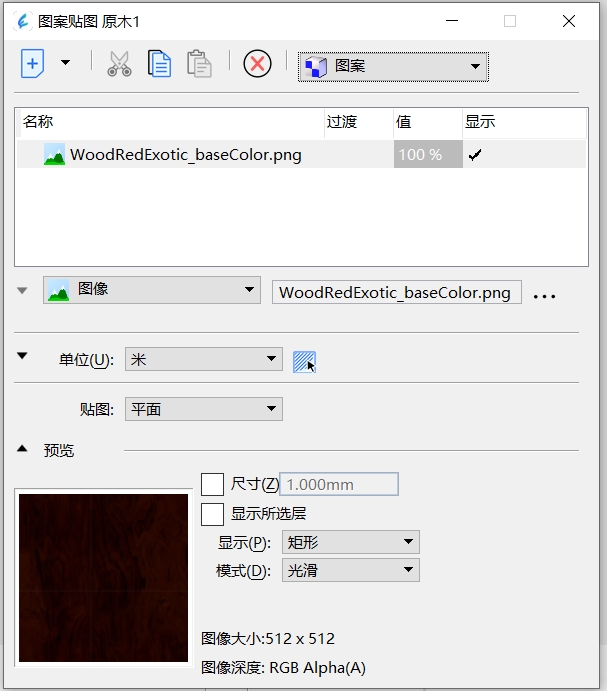
- 新建层(图标)
- 向层列表中添加一个新层。缺省会创建一个图像层。单击向下箭头图标将打开一个选项菜单,您可以从中选择可用的贴图层项。

- 图像 — 显示“打开图像文件”对话框,您可以在其中选择要作为层添加的图像文件。
- 渐变 — 向层列表框中添加一个渐变层。
- 程序 — 向层列表框中添加一个程序纹理层。
- 操作符 — 向层列表框中添加一个运算层。
- 纹理复制器 — 显示“打开图像文件”对话框,您可以在其中选择要作为图像贴图纹理添加的图像。
- 剪切层(图标)
- 从层列表中移除所选层,并将其复制到剪贴板。

- 复制层(图标)
- 将所选层复制到剪贴板。

- 粘贴层(图标)
- 将剪贴板中的层插入层列表。

- 删除层(图标)
- 将层从层列表中移除。

- 名称
- 显示层的贴图图像文件、渐变、程序纹理或操作符的名称。
- 过渡
- (不适用于色调或 Gamma 运算符)单击所需层的“过渡”值,然后从菜单中选择所需的过渡选项。过渡定义了“贴图编辑器”对话框中某层的图像如何向下层的图像过渡。用于计算每个过渡选项的结果像素的公式基于以下变量:
- pA — 所选层的图像像素值。
- pO — 所选层的不透明度(在 0 至 1 之间变化)。
- pB — 所选层下方组合层的图像像素值。
- pR — 结果(过渡)像素。
- pX — (仅适用于 Alpha)两个图像之间的过渡像素值。
- 正态 — 从顶层获取每个像素(如果存在);否则,使用底层。像素根据以下公式进行过渡:pR = pO * pA + (1.0 - pO) * pB示例:
- 如果所选层的不透明度为 100%(即 pO = 1.0),则图像 A 的像素会完全遮挡下面的那些层。
- 如果所选层的不透明度为 70%(即 pO = 0.7),则得到的像素颜色是图像 A 的 70% 与图像 B(其下各层的组合图像)的 30% 的混合值。
- 加 — 像素根据以下公式进行过渡:pR = pO * pA + pB示例:
- 如果 A 的不透明度为 100% 且 RGB 值为 20,40,60,B 的 RGB 值为 100,100,100,则所得到像素的 RGB 值是 120,140,160 - 直接相加。
- 减 — 像素根据以下公式进行过渡:pR = pO * pA - pB示例:
- 如果 A 的不透明度为 100% 且 RGB 值为 100,100,100,B 的 RGB 值为 20,40,60,则所得到像素的 RGB 值是 80,60,40 - 直接相减。不允许使用负值。如果相减后得到负值,则代入零值。
- Alpha — 像素根据以下公式进行过渡:pR = pO * pA * pX + (1.0 - pO) * (1.0 - pX) * pB
在列表框中,Alpha 图像与所选层位于同一行。pB 是背景节点中所有图像的合成,pA 是其下面而不是背景节点中所有图像的合成。
- 差 — 从底层减去顶层或其他四舍五入的方式,总是会得到一个正值。向黑色过渡不会产生变化,因为所有颜色的值为 0。黑色的 RGB 值为 0,0,0。向白色过渡将会反转图像颜色。
- 正态相乘 — 与相乘过渡模式类似,此模式将层 A 乘以层 B。然而,正态相乘还要再执行一步,将结果“标准化”(取结果的平方根),以防止结果变得太暗。例如,如果 A 是 75%,B 是 50%,“乘”得到的结果是 37.5%,但“正态相乘”可得到 61%(0.375 的平方根)。推荐使用正态相乘,因为它可以保持层的整体亮度。
- 除 — 此过渡模式只是使用一层的像素值除另一层的像素值。
- 乘 — 此过渡模式将顶层图像像素的 RGB 分量与下面层中像素的 RGB 值直接相乘。例如,如果在图像中有一个纯蓝色像素并且与纯绿色相乘,结果将是黑色的,因为您要乘以零值。纯蓝色是 0.0,0.0,1.0,纯绿色是 0.0,1.0,0.0,所以当您将每个分量一起相乘时,结果将是 0.0,0.0,0.0。
- 遮蔽 — 使用遮蔽过渡模式,两层中的像素值被反转、相乘,然后再次反转。这与相乘模式相反。结果是图片更亮。
- 叠加 — 将相乘和遮蔽过渡模式相结合。图像的较亮部分变得更亮,较暗的部分变得更暗。
- 柔光 — 这是一个更柔和版本的叠加。应用纯黑色或白色不会导致纯黑色或白色。
- 强光 — 将相乘和遮蔽过渡模式相结合。与叠加的效果相反,对比度也会增加。
- 变暗 — 此过渡模式取每个层每个像素的最暗值。
- 变亮 — 此过渡模式取每个层的最亮像素值。
- 颜色减淡 — 这会降低对比度,以使底层反映顶层:顶层越亮,其颜色对底层的影响越大。向白色过渡产生白色,向黑色过渡不会影响图像。
- 颜色加深 — 这使顶层变暗,增加对比度以反映底层的颜色。底层越深,其颜色使用得就越多。向白色过渡不会有变化。
- 值
- 设置某个层的值。要进行更改,请单击所选层的“值”条目。值设置因层类型而异。
- 图像(图案或凹凸贴图)— 单击图像“值”设置以打开一个滑块,您可以选择一个介于 0 到 100% 的不透明度值。所选图像的其他可编辑值显示在层列表框下方。
- 程序纹理 — 单击程序纹理值设置以打开一个滑块,您可以选择一个介于 0 到 100% 的不透明度值。所选程序纹理的其他可编辑值显示在层列表框下方。
- 渐变 — 单击“渐变值”以打开一个滑块,您可以选择一个介于 0 到 100% 的不透明度值。所选渐变的其他可编辑值显示在层列表框下方。
- 色调(操作符) — 单击颜色样例以打开颜色拾取器对话框,您可以在其中定义颜色。
- Gamma(操作符) — 单击 Gamma 值并输入新值。
- 显示
- 单击“显示”条目以更改层的显示状态。
- 贴图类型选项菜单
- 让您选择要用于贴图的文件类型。
- 图像 — 可使用选项菜单和文本字段右侧的打开图像文件图标选择图像文件。所选图像文件的名称将显示在文本字段中。将鼠标指针悬停在名称字段上时,图像文件的完整路径名将显示在工具提示中。选择图像时,可通过正下方可展开的“贴图”部分定义图像的贴图方式。
- 渐变 — 用于选择渐变作为材质贴图。可以使用右侧的第二个选项菜单选择“线性”渐变或“辐射”渐变。图像部分展开后,单击渐变显示示例下方的颜色按键将打开“渐变颜色选择器”对话框,您可以从中选择渐变颜色。在渐变条上单击可以放置更多的颜色键来控制渐变。最多可为渐变设定 50 个颜色键。有关创建渐变的信息,请参见渐变贴图。
- 程序 — 用于从右侧的选项菜单中选择程序纹理。将鼠标指针悬停在程序选项菜单上时,程序文件的完整路径名将显示在工具提示中。图像部分展开后,所选程序纹理的自定义设置将显示在选项按钮下方。
- 运算 — 用于将从选项菜单中选择的色调颜色或 Gamma 值添加到右侧。选择“色调”时,单击下面的颜色按钮可以选择颜色。选择 Gamma 时,下面的文本字段允许您输入 0.01 到 3.00 的值。
- 特殊 — 使用“dcdrape”图案贴图进行图像覆盖。
- 纹理复制器 — 按步骤将图像贴图纹理克隆到曲面上,同时向生成的克隆添加一些随机化处理。
- “贴图”部分
- The 贴图部分定义如何对渲染图像中的曲面应用贴图。
- “预览”部分
- 预览部分显示材质或选定层的示例。
- 右键菜单
- 右键单击列表框中的层条目,即可执行各种功能。
- 剪切 —(与剪切层图标功能相同)从层列表中移除所选层,并将其复制到剪贴板。
- 复制 —(与复制层图标功能相同)将所选层信息复制到剪贴板。
- 粘贴 —(与粘贴层图标功能相同)将剪贴板中的层插入层列表。
- 选择性粘贴 — 使用剪贴板中的信息替换当前选定的层信息。
- 删除 —(与删除层图标功能相同)将层从层列表中移除。
- 上移 — 将所选层或组在列表框中上移一行。
- 下移 — 将所选层或组在列表框中下移一行。